DoorDash er en berømt online madbestillings- og leveringsplatform, der tilbyder det mest fremragende udvalg af dine yndlingsrestauranter. Desuden letter det levering af færdigretter, dagligvarer, alkohol, husholdningsartikler og meget mere. Ved du hvordan ændres DoorDash-placeringen?
Uanset om du er en leveringschauffør eller en almindelig bruger, skal du muligvis ændre din placering på DoorDash. Dette indlæg vil fortælle dig, hvordan du ændrer den aktuelle leveringsadresse og ændrer dit udgangspunkt på DoorDash som en dasher.
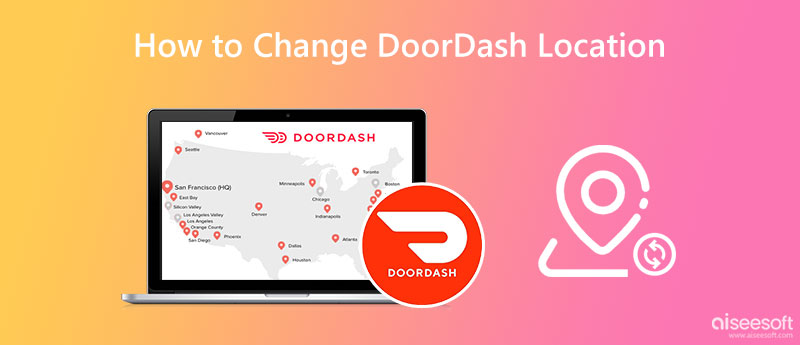
Du kan nemt ændre din placering af DoorDash gennem DoorDash-appen eller dens officielle hjemmeside, hvis du ikke har en aktiv levering i gang. Du skal opdatere din leveringsadresse i dine kontoindstillinger.
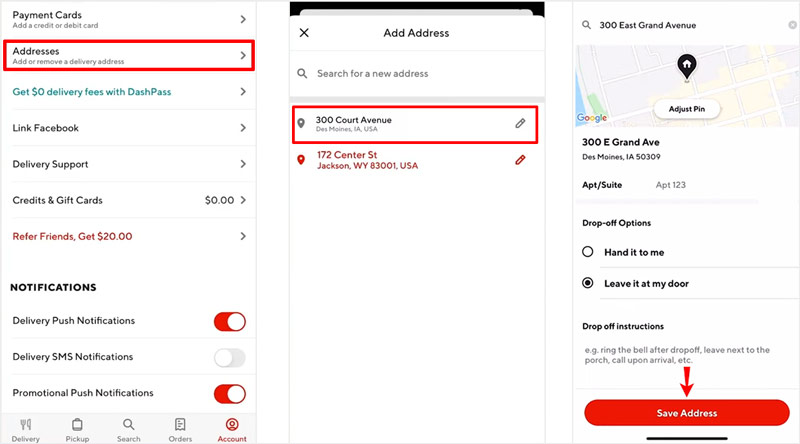
Hvis du bruger webversionen af DoorDash på din computer, kan du nemt ændre din placering på dens officielle hjemmeside. Du kan tage følgende guide til at ændre din DoorDash-leveringsadresse på en Windows-pc eller Mac.
Naviger til det officielle DoorDash-websted og log ind på din konto. Som ny bruger kan du direkte indtaste din leveringsadresse. For at ændre din placering på DoorDash kan du indtaste og vælge en ny adresse fra listen. Denne valgte placering vil være din nye standardadresse.
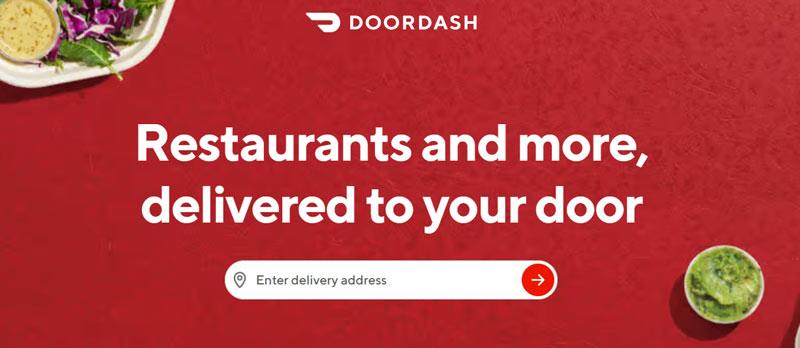
Når du logger ind på din konto på DoorDash-webstedet, kan du også klikke på byfanen og redigeringsknappen ved siden af din leveringsadresse for at ændre den. Du kan tilføje mere detaljerede oplysninger, såsom dit lejlighedsnummer og leveringsinstruktioner. Når du har ændret din placering på DoorDash-webstedet, kan du klikke på Gem knappen for at gemme dine ændringer.
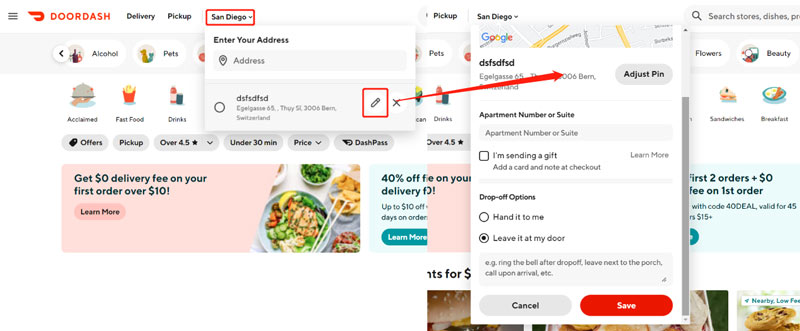
Som en dasher vil du måske ændre din placering på DoorDash for at tjene flere penge. Du kan følge guiden nedenfor for nemt at ændre dit udgangspunkt i DoorDash Dasher-appen.
Når du kommer til et nyt område nær din seneste flotte placering, kan du åbne DoorDash-appen og blot trykke på Dash Now or Planlæg en Dash knappen for at ændre din flotte placering.
Hvis Dash Now ikke er tilgængelig, og du ikke kan ændre dit udgangspunkt gennem det, kan du trykke på linjeikonet i øverste venstre hjørne, gå til Indstillinger, og vælg Lokation mulighed. Du kan indtaste en ny placering eller vælge en placering fra listen. Du kan også markere dit mål overrasket sted på dets indbyggede kort. Når DoorDash-appen spørger, om du vil opdatere din flotte placering, skal du trykke på Skift for at bekræfte det.
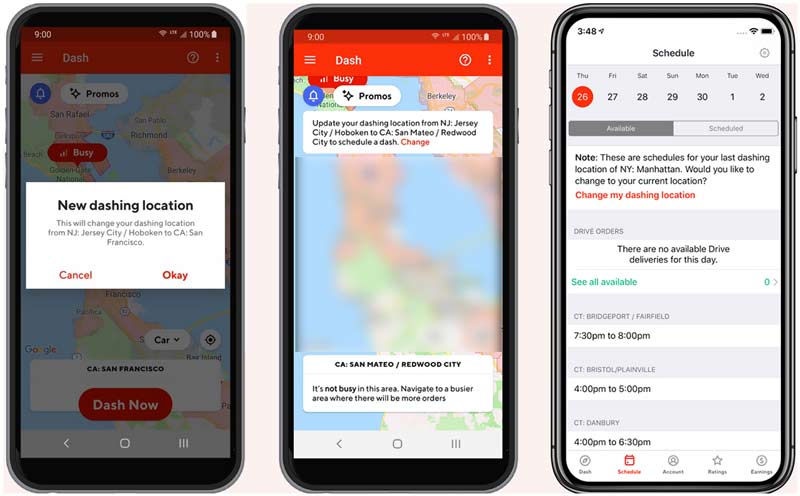
Du kan også bruge en app til at ændre din placering til effektivt at ændre din placering på DoorDash. Her anbefaler vi stærkt den brugervenlige iPhone-placeringsskifter, AnyCoord, for at hjælpe dig med at ændre din DoorDash-placering på en iPhone eller iPad. Det er specielt designet til at indstille virtuelle lokationer til forskellige behov.

Downloads
AnyCoord - Skift placering på DoorDash
100 % sikker. Ingen annoncer.
100 % sikker. Ingen annoncer.



Hvor kan jeg tjekke min nuværende DoorDash-placering?
Når du vil se din aktuelle leveringsadresse på DoorDash, kan du åbne DoorDash-appen, trykke på ikonet med tre linjer i øverste venstre hjørne og klikke på indstillingen Placering for at kontrollere din aktuelle adresse.
Hvordan sletter du en adresse på DoorDash-appen?
Åbn DoorDash-appen på din telefon, gå til fanen Konto, og vælg derefter indstillingen Adresser. Find den adresse, du vil fjerne, og tryk på redigeringsikonet ved siden af den. Nu kan du trykke på papirkurven for at slette DoorDash-adressen.
Hvorfor kan jeg ikke ændre mit udgangspunkt på DoorDash?
Mange grunde vil medføre, at du ikke kan ændre dit udgangspunkt på DoorDash. Hvis dit foretrukne område ikke er i et område af DoorDash's driftsservice, når du er under en adresse, hvor der ikke er nok ordrer, er DoorDash ikke tilgængelig i din region, for mange dashers fungerer, eller på grund af nogle tekniske problemer med DoorDash-appen, du kan undlade at ændre dit udgangspunkt på DoorDash.
Konklusion
Uanset om du er en kunde eller en dasher, vil du ofte skulle ændre din placering på DoorDash. Dette indlæg giver dig en detaljeret guide til hvordan man ændrer DoorDash-placering på computere og mobiltelefoner. Du kan følge guiden for at ændre din leveringsadresse og udgangspunkt på DoorDash.

Aiseesoft AnyCoord kan hjælpe dig med at skjule, forfalske eller ændre din GPS-placering til et hvilket som helst andet sted med lethed. Du kan endda planlægge en flytterute, hvis det er nødvendigt.
100 % sikker. Ingen annoncer.
100 % sikker. Ingen annoncer.